故障描述
当本地通过客户端软件远程连接Windows弹性云主机后,不能复制、粘贴内容,右键单击菜单栏,“粘贴”选项置灰。
故障原因
• 本地远程桌面配置未进行本地驱动器映射。
• 远程服务器rdpclip.exe进程异常。
• 远程服务器系统禁止弹性云主机和本地主机之间进行文件的复制粘贴功能。
解决步骤
故障1:未进行本地驱动器映射,图1以使用本地的C盘、D盘、E盘、F盘映射为例。
- 在本地运行窗口输入
mstsc回车打开“远程桌面连接”。 - 选择“本地资源”页签,并勾选“本地设备和资源”栏的“剪切板”、“驱动器”。
- 单击“确定”,检查复制、粘贴功能是否恢复正常。
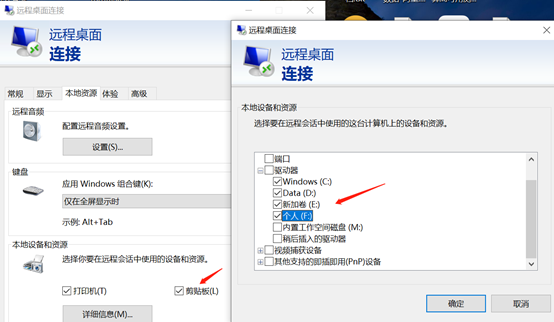
故障2:服务器rdpclip.exe进程异常,需要重启rdpclip.exe进程。
远程桌面连接服务器,启动Windows任务管理器,在进程页签下结束rdpclip.exe进程。
图2 结束rdpclip.exe进程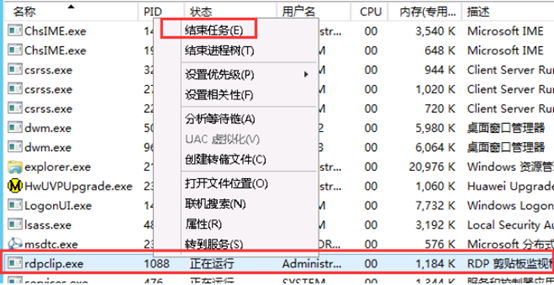
打开“开始”菜单中的“运行”窗口,输入
rdpclip.exe,重新启动rdpclip.exe。
图3 启动rdpclip.exe进程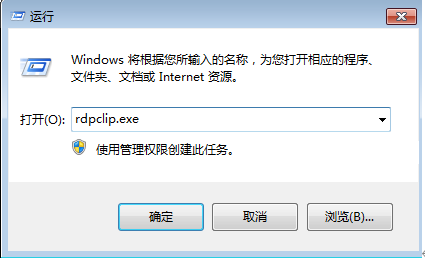
检查复制、粘贴功能是否恢复正常。
故障3:系统禁止弹性云主机和本地主机之间进行文件的复制粘贴功能,需重新配置弹性云主机的本地组策略编辑器,开启复制粘贴功能。
打开“开始 > 运行”,输入
gpedit.msc,打开“本地组策略编辑器”。依次找到:“计算机配置 > 管理模板>Windows组件 > 远程桌面服务 >远程桌面会话主机 > 设备和资源重定向”。
将“不允许剪切板重定向”、“不允许COM端口重定向”、“不允许驱动器重定向”、“不允许LPT端口重定向”几个配置都设置为“已禁用”。
图4 设备和资源重定向
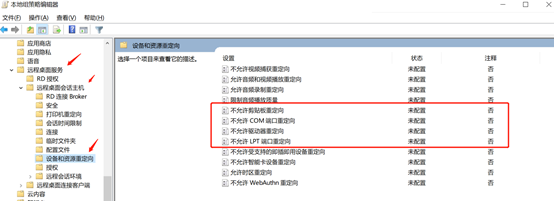
设置完成之后重启弹性云主机使配置生效,检查复制、粘贴功能是否恢复正常。




 工信部ICP备案号:湘ICP备2022009064号-1
工信部ICP备案号:湘ICP备2022009064号-1 湘公网安备 43019002001723号
湘公网安备 43019002001723号 统一社会信用代码:91430100MA7AWBEL41
统一社会信用代码:91430100MA7AWBEL41 《增值电信业务经营许可证》B1-20160477
《增值电信业务经营许可证》B1-20160477